O uso de ferramentas de inteligência artificial, como ChatGPT, MidJourney e Meta AI, para gerar imagens no WordPress pode ser um divisor de águas para os criadores de conteúdo.
As imagens geradas por IA oferecem uma alternativa rápida e livre de direitos autorais para os blogueiros que precisam de conteúdo visual, mas não têm tempo ou recursos para criar designs personalizados.
Fizemos experiências com várias ferramentas de IA e descobrimos como elas podem simplificar o processo de adicionar recursos visuais atraentes às publicações do blog. Com essas ferramentas, você pode criar imagens exclusivas e de alta qualidade com apenas alguns cliques.
Neste artigo, mostraremos como usar a IA para gerar imagens para seu site WordPress, facilitando o aprimoramento de suas postagens e atraindo mais leitores.
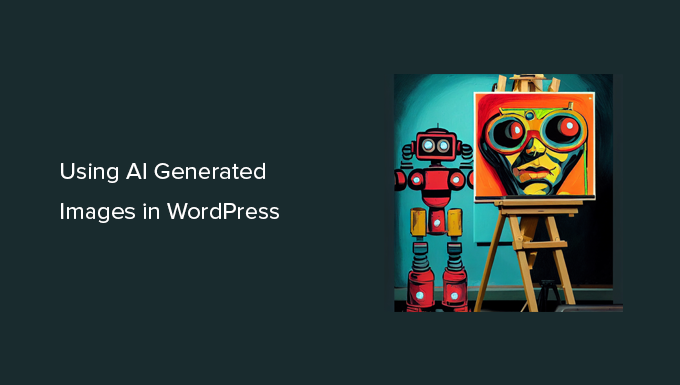
Por que usar ferramentas de IA para gerar imagens para seu site WordPress?
Ao longo dos anos, exploramos muitos sites de banco de imagens pagos que oferecem imagens por uma pequena taxa para uso em seu site WordPress.
No entanto, vimos que, para a maioria dos blogueiros e pequenas empresas, o custo dessas imagens pode aumentar, tornando-se uma despesa extra difícil de justificar.
Embora as imagens isentas de royalties de fontes como Unsplash ou a biblioteca gratuita da Shutterstock sejam úteis, elas geralmente são usadas em excesso e carecem de originalidade.
Em nossa opinião, essas imagens de banco de imagens tendem a ser muito genéricas, o que pode fazer com que seu site pareça menos exclusivo.
Criar suas próprias imagens ou usar fotos pessoais é o ideal, mas nem todo mundo é fotógrafo ou artista digital, e é aí que entra a inteligência artificial.
Ferramentas de IA, como ChatGPT e Meta AI, podem gerar trabalhos artísticos exclusivos com base em descrições de texto simples, tornando incrivelmente fácil a criação de imagens exclusivas.
Essas imagens geradas por IA não são apenas exclusivas, mas também visualmente impressionantes e criativas, oferecendo uma alternativa às fotos genéricas de banco de imagens.
Por exemplo, aqui está uma imagem gerada pelo DALL.E 2, que agora faz parte do ChatGPT Plus, que imita uma foto padrão de mesa de escritório com um fundo de pôr do sol, semelhante ao que você encontraria em sites típicos de imagens de banco de imagens.

Agora, aqui está uma arte gerada pelo ChatGPT com um estilo de história em quadrinhos, mostrando como os resultados podem ser flexíveis e criativos.
Este é colorido, artístico e perfeito para projetos mais vibrantes e criativos.

A melhor parte? Essas imagens geradas por IA são livres de direitos autorais para postagens de blog, artigos e até mesmo páginas de destino, proporcionando mais flexibilidade no processo de criação de conteúdo.
Agora, vamos nos aprofundar em como você pode usar facilmente imagens geradas por IA no WordPress.
Mostraremos três métodos diferentes usando várias ferramentas de IA para que você possa escolher o que melhor se adapta ao seu fluxo de trabalho. Use os links rápidos abaixo para ir para o método de sua preferência:
1. Gerar imagens de IA para WordPress com o ChatGPT (Plus)
O ChatGPT é uma ferramenta de inteligência artificial criada pela OpenAI. Ela permite que os usuários com uma assinatura do ChatGPT Plus gerem imagens usando IA diretamente na interface do ChatGPT.
É um modelo de texto para imagem que usa tecnologias de aprendizagem profunda para gerar imagens a partir de descrições de linguagem natural. O ChatGPT também usa modelos de linguagem grande (LLMs) para gerar texto e imagens a partir de prompts. Em IA, essas descrições são conhecidas como prompts.
Para criar imagens de IA com o ChatGPT (Plus), basta abrir o ChatGPT, fornecer uma descrição de texto no chat e solicitar que a IA gere uma imagem. A ferramenta criará a imagem e permitirá que você a baixe para usá-la em seu site WordPress.
Se ainda não o fez, você precisa fazer upgrade para uma conta ChatGPT Plus para acessar esse recurso.
Depois de fazer login, você verá a interface familiar do ChatGPT, onde poderá inserir um prompt e solicitar a geração de imagens.
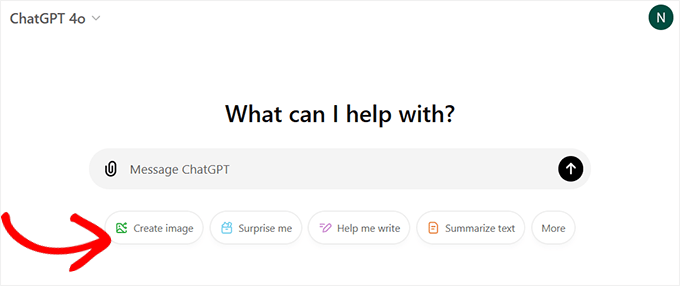
No campo de prompt, descreva a imagem que você deseja, e o ChatGPT gerará uma imagem com base na descrição. Você pode ser tão detalhado ou criativo quanto quiser.
O ChatGPT também oferece um botão “Surpreenda-me” para que você tenha ideias de prompts que possa experimentar.
Você também pode descrever o conteúdo para o qual deseja gerar imagens. Você pode mencionar o estilo, as cores e outros detalhes que deseja incluir.
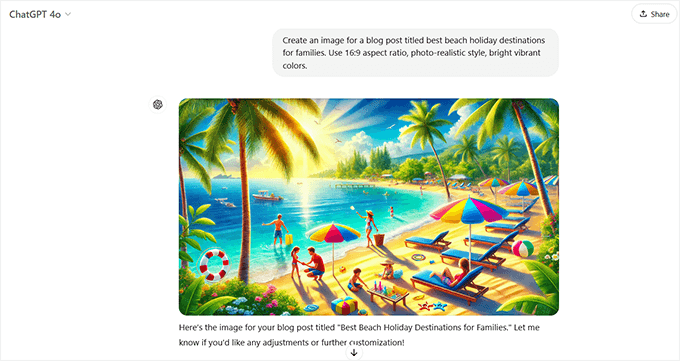
O ChatGPT (Plus) permite que você edite as imagens geradas simplesmente digitando um novo prompt na caixa de bate-papo.
Por exemplo, você pode alterar a cor ou o estilo ou solicitar ao ChatGPT que faça o download da imagem em outro formato, como PNG ou JPEG.
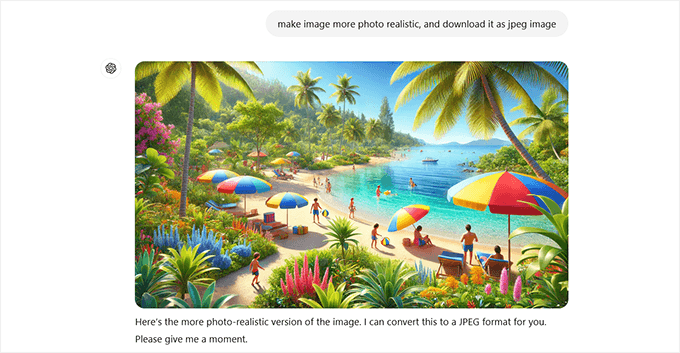
Após a edição, clique em “Generate” (Gerar) novamente para ver as versões atualizadas de sua imagem.
Depois de fazer o download das imagens, vá para a área de administração do seu site WordPress.
Você pode carregar as imagens na biblioteca de mídia do WordPress acessando Media ” Add New.

Você também pode adicionar imagens diretamente às suas postagens e páginas do WordPress. Basta editar o post ou a página em que você deseja exibir a imagem.
Na tela do editor de postagens, adicione um bloco de imagem e carregue a imagem do seu computador.

Geração automática de imagens de IA no WordPress com ChatGPT e Uncanny Automator
Se estiver procurando um plugin para integrar o ChatGPT ao seu site WordPress, você pode usar o Uncanny Automator.
O Uncanny Automator é uma das melhores ferramentas de automação do WordPress. Ele é compatível com os modelos de geração de imagem e GPT da OpenAI para criar imagens e conteúdo de texto de IA diretamente no WordPress.
Usando um criador de receitas simples, você pode configurar a automação para enviar prompts para gerar imagens do ChatGPT usando formulários como o WPForms.
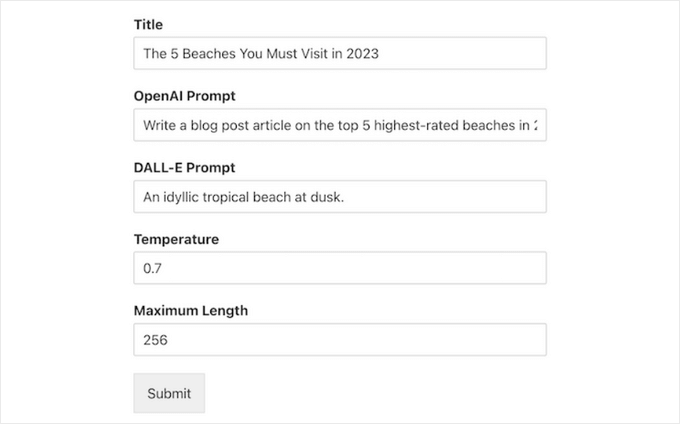
O Uncanny Automator permite que você crie novas postagens automaticamente usando tokens para extrair textos e imagens gerados por IA.
Por exemplo, você pode definir um token para usar a imagem de IA como a imagem em destaque da postagem:

Isso transforma seus prompts de texto e imagem em postagens de blog totalmente geradas com apenas alguns cliques.
O Uncanny Automator também carrega automaticamente imagens geradas por IA para a biblioteca de mídia do WordPress, eliminando o trabalho manual.
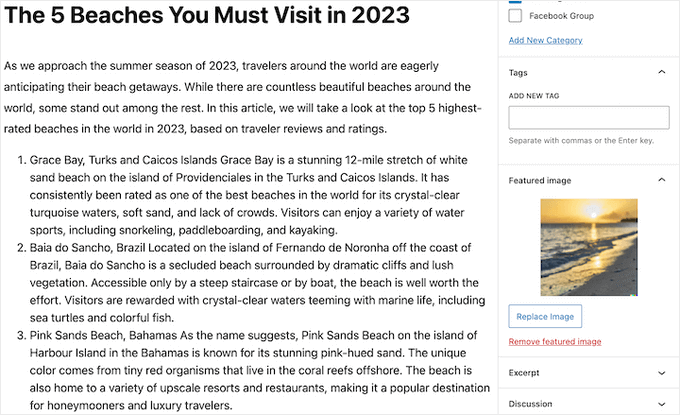
Para obter mais detalhes, consulte nosso guia sobre como criar fluxos de trabalho automatizados no WordPress com o Uncanny Automator.
Qual é a licença das imagens geradas pelo ChatGPT?
Você mantém os direitos autorais de qualquer imagem gerada por um prompt fornecido por você por meio do ChatGPT.
Isso significa que você está livre para usar essas imagens onde quiser, inclusive em seu site WordPress, vídeos do YouTube, eBooks, mídias sociais e muito mais.
2. Use o SeedProd para gerar imagens de IA no WordPress (plug-in premium)
Para o primeiro método, usaremos o SeedProd para gerar facilmente imagens de IA no WordPress.
O SeedProd é o melhor construtor de temas de arrastar e soltar para WordPress. Ele permite que você crie temas personalizados para WordPress, layouts de página e páginas de destino sem codificação.
Ele também vem com um avançado Assistente de IA que usa o DALL-E para ajudá-lo a gerar imagens de IA com apenas alguns cliques.
Para começar, você precisa instalar e ativar o plug-in SeedProd. Se precisar de ajuda, consulte nosso guia sobre como instalar um plug-in do WordPress.
Observação: Há uma versão gratuita do SeedProd disponível. No entanto, é necessário comprar a versão premium do SeedProd para acessar o AI Assistant. Você também precisará comprar créditos de IA clicando no link no painel de sua conta do SeedProd.
Depois que o plug-in for ativado, você poderá usar o construtor de arrastar e soltar para criar um tema personalizado do WordPress ou uma página de destino. Para obter instruções passo a passo, você pode seguir nossos tutoriais:
Em seguida, você pode usar o AI Assistant para gerar imagens originais para as páginas do seu site.
Basta editar a página, arrastar um bloco de imagem do painel do lado esquerdo e soltá-lo na área de visualização ao vivo à direita.
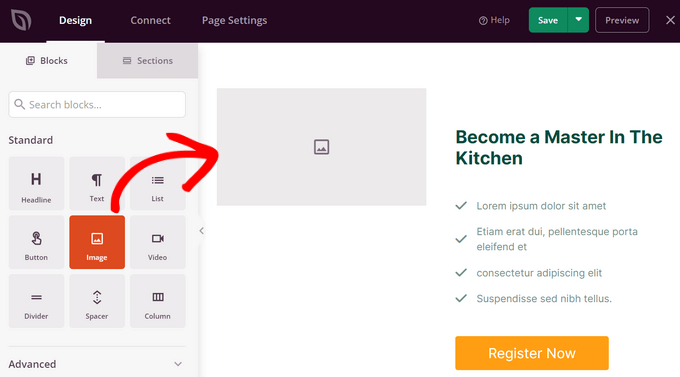
Em seguida, clique no bloco Image para abrir o painel de configurações do bloco no lado esquerdo da tela.
Em seguida, clique no botão “Add with AI” (Adicionar com IA).
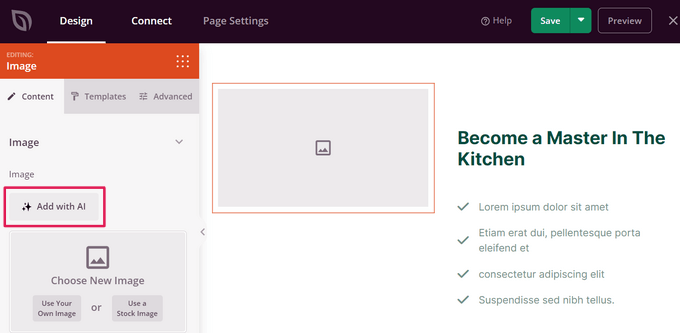
Isso abrirá o painel de prompt de imagem. Aqui, você pode digitar uma descrição da imagem que deseja criar para o seu site ou usar um dos prompts sugeridos.
Depois disso, clique no botão “Generate Image” (Gerar imagem).
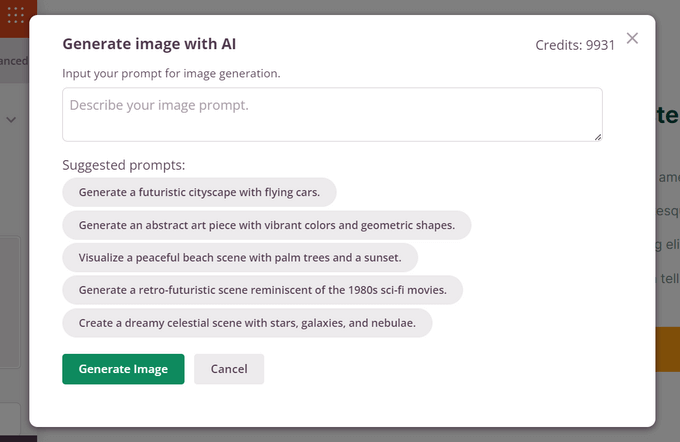
O SeedProd levará alguns segundos para gerar a imagem.
Quando terminar, você verá uma visualização da imagem e poderá clicar no botão “Inserir” para adicioná-la à sua página.

Depois que a imagem tiver sido adicionada à sua página, você também poderá editar a imagem AI e gerar variações da mesma imagem.
Basta clicar na imagem gerada a partir do construtor SeedProd e selecionar “Edit with AI” (Editar com IA) no painel de configurações do bloco.
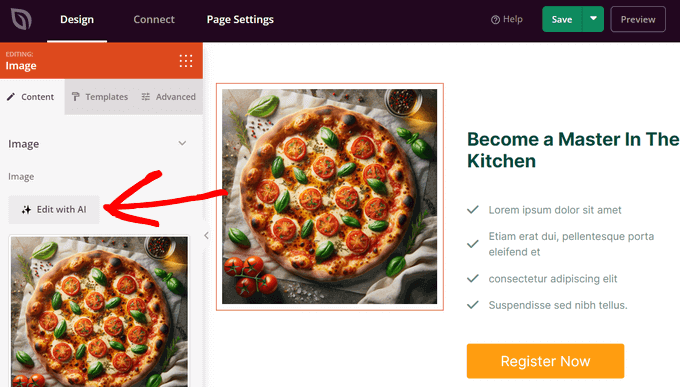
Em seguida, você verá as diferentes opções de edição disponíveis.
Primeiro, clique no botão “Variations” (Variações).
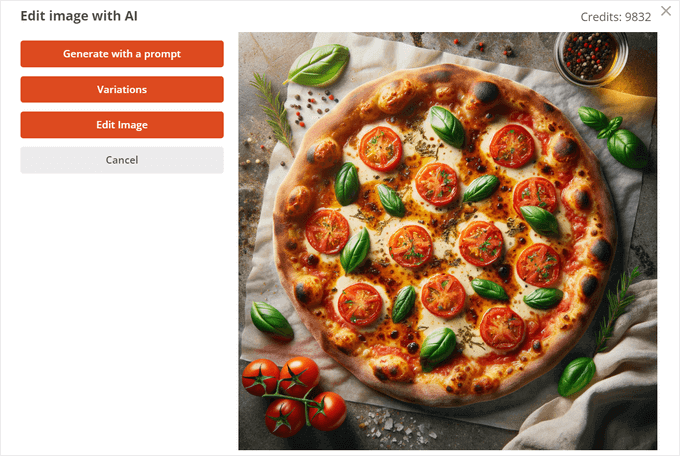
A partir daí, pressione o botão “Generate Variations” (Gerar variações).
Isso fará com que o AI Assistant crie diversas variações da imagem.
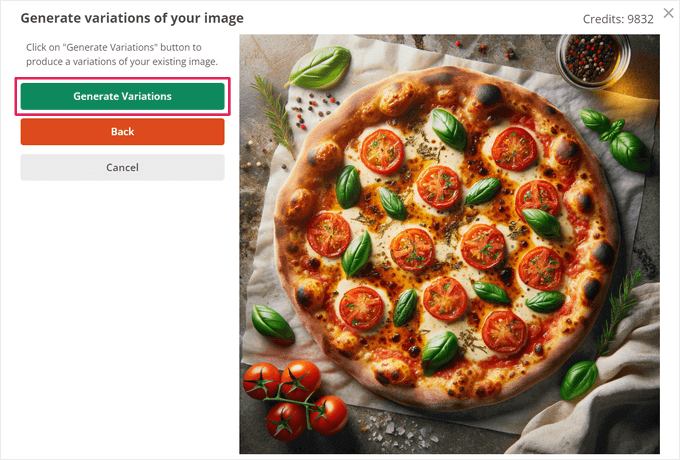
Se você gostar mais de uma das variações do que da imagem original gerada por IA, poderá clicar no botão “Inserir” para adicioná-la à sua página.
Caso contrário, você pode selecionar o botão “Voltar” para manter a imagem original e retornar à tela de opções de edição.
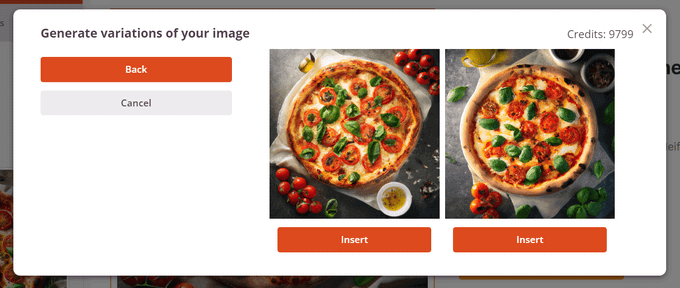
A opção “Editar imagem” permite que você use uma ferramenta de pincel para editar áreas específicas da imagem. Basta apagar a área que deseja editar e alterar o prompt original para descrever as alterações que deseja fazer.
Em seguida, clique no botão “Generate new image” (Gerar nova imagem).
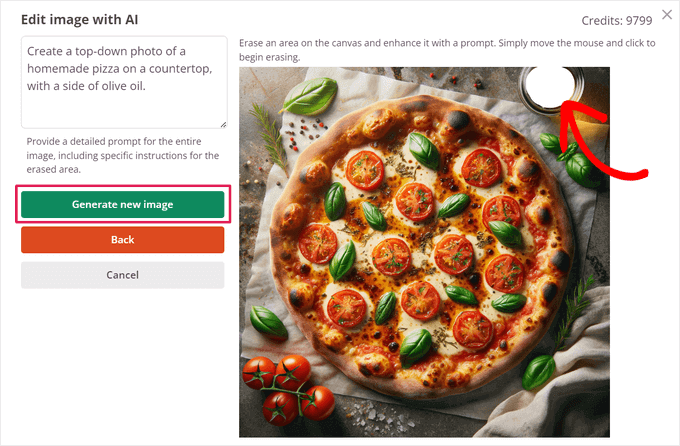
Após alguns segundos, o AI Assistant do SeedProd mostrará duas variações da imagem com as alterações que você descreveu.
Você pode clicar no botão “Insert” (Inserir) abaixo da variação de que mais gosta para adicioná-la à sua página.
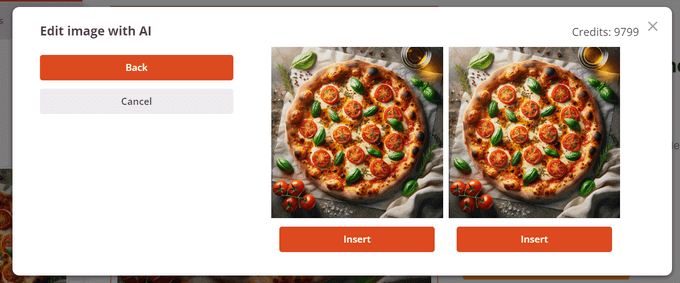
Quando estiver satisfeito com a imagem, basta pressionar os botões “Save” (Salvar) e “Publish” (Publicar).
Você pode encontrá-los no canto superior direito do construtor do SeedProd.

Agora, sua imagem gerada por IA será exibida em seu site WordPress.
Veja como ficou em nosso site de demonstração:
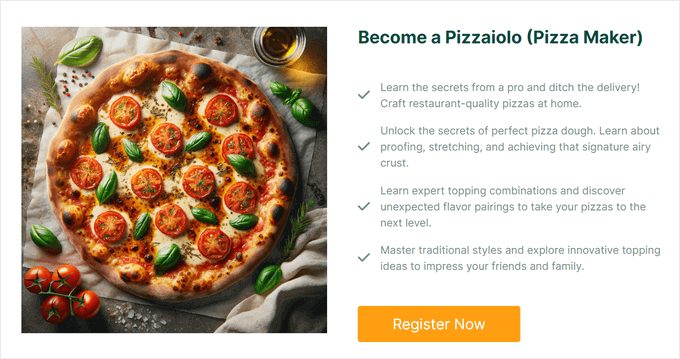
Qual é a licença usada para as imagens geradas pelo SeedProd?
As imagens que você cria com o AI Assistant do SeedProd são de sua propriedade.
Você pode usar livremente as imagens geradas por IA em qualquer lugar do seu site WordPress.
3. Use o Imajinn para gerar imagens de IA no WordPress (plug-in gratuito)
Para esse método, usaremos o Imajinn AI para gerar imagens no WordPress.
O Imajinn AI é semelhante a ferramentas como DALL.E 2, Midjourney e Stable Diffusion. Ele gera imagens usando inteligência artificial com base no prompt que você fornece.
Primeiro, você precisa instalar e ativar o plug-in Imajinn. Para obter mais detalhes, consulte nosso guia passo a passo sobre como instalar um plug-in do WordPress.
Observação: O plug-in básico é gratuito e lhe dá 10 créditos. Depois disso, você pode comprar mais créditos no site do plug-in.
Após a ativação, você precisa visitar o Media ” Imajinn AI para definir as configurações do plug-in e gerar imagens.
Primeiro, você precisa se inscrever, fornecendo um endereço de e-mail e uma senha para criar sua conta.

Depois disso, você poderá começar a gerar imagens usando o Imajin AI.
Basta fornecer um prompt detalhado descrevendo a imagem que você deseja gerar.
Você também pode escolher entre uma lista de estilos, estilo de artista, filtros modificadores de estilo e proporção de aspecto para personalizar ainda mais seu prompt.

Em seguida, você pode optar por clicar no botão “Summon” (Convocar) para iniciar a ferramenta Prompt Genie.
A ferramenta sugerirá outras ideias de prompt com base na descrição do prompt que você forneceu para gerar a melhor imagem possível.

Você pode clicar no botão “Generate” (Gerar) para usar um prompt sugerido ou continuar escrevendo seu próprio prompt copiando ideias das sugestões.
Quando estiver satisfeito, clique no botão “Generate” (Gerar) para continuar.
O plug-in começará a gerar imagens usando a ferramenta de IA executada na nuvem. Quando terminar, ele exibirá quatro variações de imagens para você escolher.

Abaixo de cada imagem, você encontrará opções para compartilhar a imagem, reparar rostos (a IA não é muito boa em gerar rostos humanos) ou retocar a imagem.
Você também pode simplesmente clicar no botão “Salvar” para armazenar uma imagem na biblioteca de mídia do WordPress.

Para usar a imagem em seus posts e páginas do WordPress, basta editar o post ou a página em que deseja adicionar a imagem.
Na tela de pós-edição, adicione o bloco Image (Imagem) onde deseja exibir a imagem e, em seguida, clique em Media Library (Biblioteca de mídia).

Em seguida, você precisa selecionar a imagem que salvou anteriormente na Biblioteca de mídia e fornecer um texto alternativo para a imagem.
Depois disso, clique no botão “Select” (Selecionar) para inserir a imagem.

O plug-in também vem com um bloco Imajinn que você pode adicionar aos seus posts ou páginas.
Ele permite que você gere uma imagem dentro do editor de blocos.

Qual é a licença usada para as imagens geradas pelo Imajinn AI?
Todas as imagens geradas pelo Imajinn AI são fornecidas sob o domínio livre ou sob a licença CC0.
Você é livre para usá-los em seu site como achar melhor.
Recursos de bônus:
A IA pode ser usada para ajudá-lo a escrever conteúdo, criar imagens e muito mais. Aqui estão mais alguns recursos para aprimorar suas habilidades em IA:
- Como usar a IA para SEO no WordPress
- Como usar a IA para impulsionar seu marketing
- Como usar a IA em suas campanhas de geração de leads
- Como escrever conteúdo usando um gerador de conteúdo de IA
- Como escrever títulos poderosos usando IA
Esperamos que este artigo tenha ajudado você a aprender como usar a Inteligência Artificial para gerar imagens para seu site WordPress. Talvez você também queira ver nosso guia definitivo de SEO de imagens e estas dicas fáceis para otimizar imagens para velocidade.
Se você gostou deste artigo, inscreva-se em nosso canal do YouTube para receber tutoriais em vídeo sobre o WordPress. Você também pode nos encontrar no Twitter e no Facebook.





Soms
thanks for the article.
can we olso optimize an image create by an AI before loading it into WordPress or we can load it directly after been generated by the AI?
Thanks
WPBeginner Support
The images would be added to your site but there are plugins to optimize images after they have been uploaded to your site of the images are too large
Admin
Mrteesurez
AI is unarguably making blogging stuffs easier and faster. That means I can just be generating images directly from my WordPress site, this is incredible.
But can we use the plugin Imajinn AI to write text over that image for SEO benefits ??
WPBeginner Support
Unless we hear otherwise the Imajinn plugin is not currently designed for adding text to the images, you would need to manually add the text into the image with an image editor.
Admin
Moinuddin Waheed
it’s good to see that we can create our own image by artificial intelligence tools for our websites.
Imajinn ai plugin gives the ability to generate ai images directly inside the dashboard, how can we optimize this image right there for its size and other features?
does it come with such options or we would need to go manual way of resizing and reducing the file size and also what about different file formats? does it gives such options?
Thanks for the guide for making image options for websites easy.
WPBeginner Support
Unless we hear otherwise, the plugin does not currently allow for you to pick specific file types or sizes, you would need to use an image optimization plugin for now.
Admin